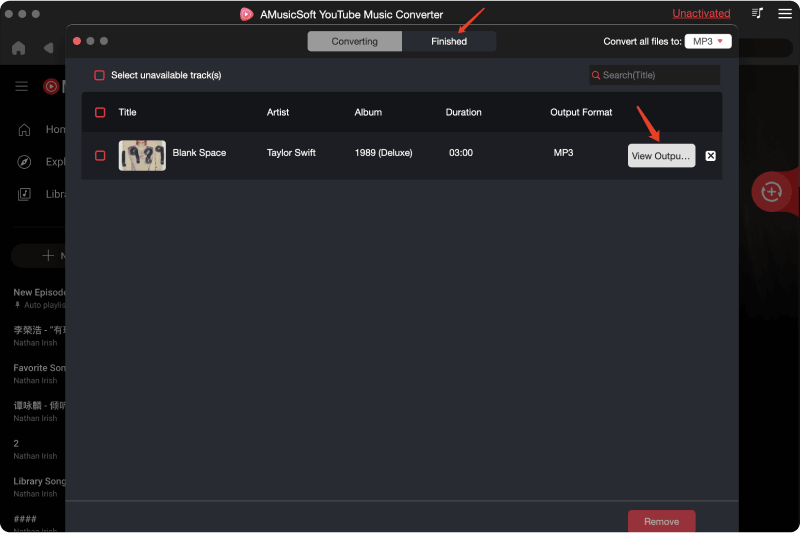AMusicSoft YouTube Muziek Converter Tutorial
U kunt het installatiepakket downloaden van de productpagina of gewoon door op de downloadknop te klikken die hier wordt aangeboden. AMusicSoft YouTube Music Converter wordt momenteel ondersteund op Mac- en Windows-apparaten.
Opmerking: Als u meer wilt weten over de systeemvereisten voor het downloaden van AMusicSoft-software, kunt u op klikken Here om de systeem- en hardwarevereisten voor uw Windows of Mac te bekijken.
Om de licentie voor AMusicSoft YouTube Music Converter te kopen, kunt u naar de AMusicSoft online winkel. AMusicSoft heeft drie abonnementsplannen waarmee u licentiecodes kunt kopen, waaronder een maandelijks plan, een jaarlijks plan en een levenslange licentie. Kies het plan dat u nodig hebt en voltooi de aankoop online.
Start AMusicSoft YouTube Music Converter na installatie, dat is geïntegreerd met de YouTube Music web player. Zorg ervoor dat u bent aangemeld bij uw YouTube Music account om succesvol toegang te krijgen tot uw volledige muziekbibliotheek. Om de converter te activeren, klikt u gewoon op "Unactivated" in de rechterhoek en voert u vervolgens het e-mailadres in dat u hebt gebruikt om de licentie en licentiecode te kopen in het pop-upvenster voor de gratis proefperiode.
Start AMusicSoft. Zoek en selecteer op de hoofdinterface de nummers die u wilt downloaden en converteren. U kunt ook het nummer, de afspeellijst of het album kiezen dat u leuk vindt door ze naar de knop "+" te slepen.
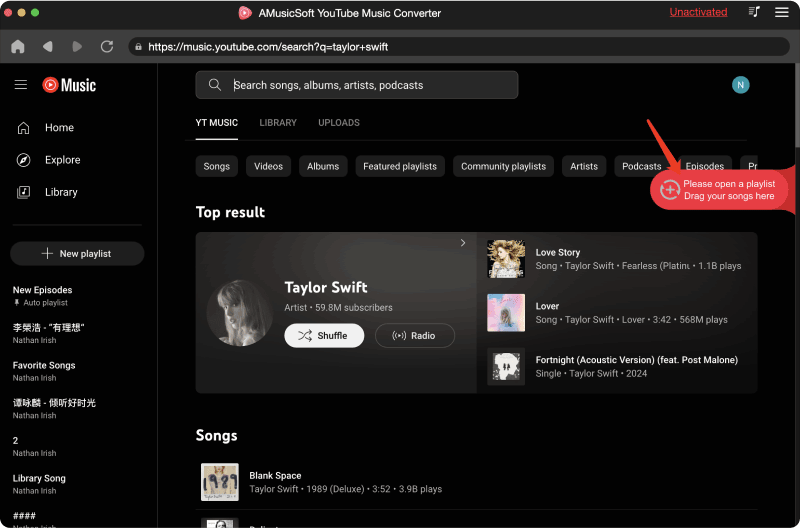
AMusicSoft YouTube Music Converter ondersteunt veelvoorkomende uitvoerformaten, waaronder MP3, AAC, M4A, AC3, FLAC en WAV. In het venster Converteren kunt u het gewenste uitvoerformaat, de uitvoerkwaliteit en meer kiezen. In Uitvoerinstelling kunt u ook het uitvoerpad voor geconverteerde bestanden kiezen.
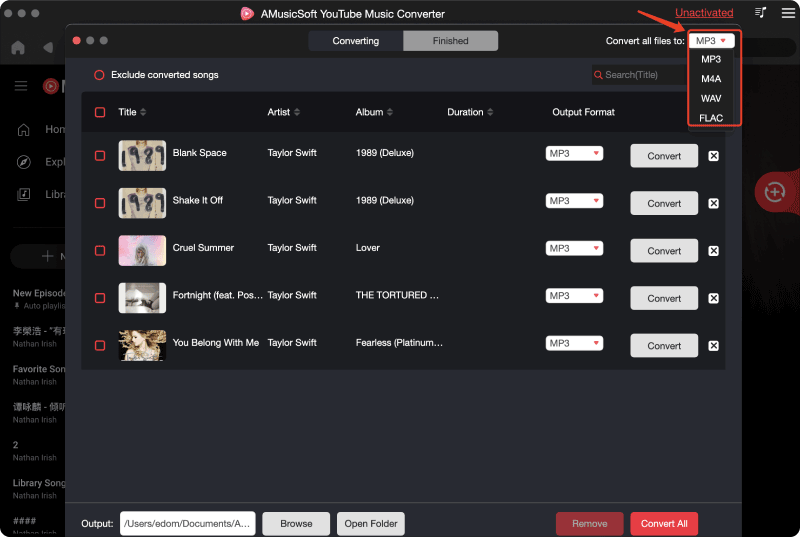
Klik ten slotte direct op het pictogram "Converteren" en de geselecteerde nummers worden direct geconverteerd naar MP3 en andere geselecteerde uitvoerformaten. AMusicSoft YouTube Music Converter ondersteunt ook batchconversie en u kunt het vakje "Titel" aanvinken en vervolgens op het pictogram "Alles converteren" klikken.
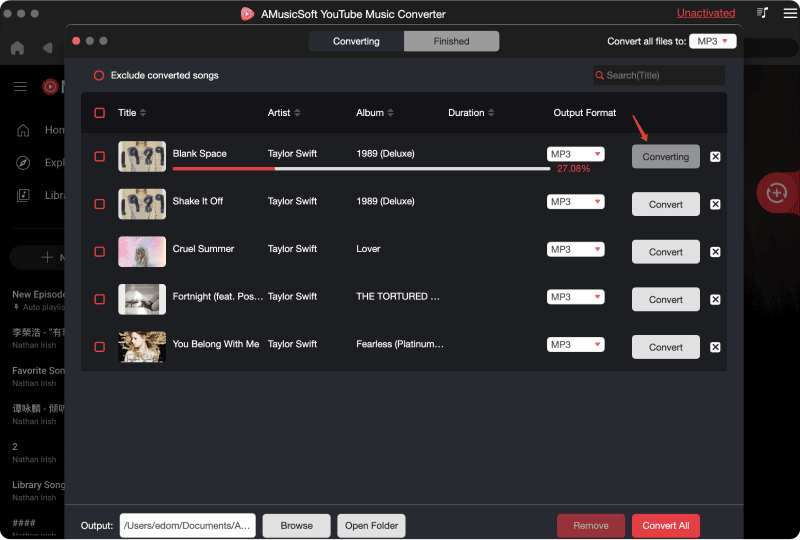
Zodra de conversie is voltooid, kunt u de geconverteerde muziekbestanden controleren door op het tabblad "Voltooid" te klikken. Klik op "Uitvoerbestand bekijken" en u gaat naar de map die u in de vorige stap hebt ingesteld. Nu kun je door alle gedownloade YouTube Music-nummers bladeren.